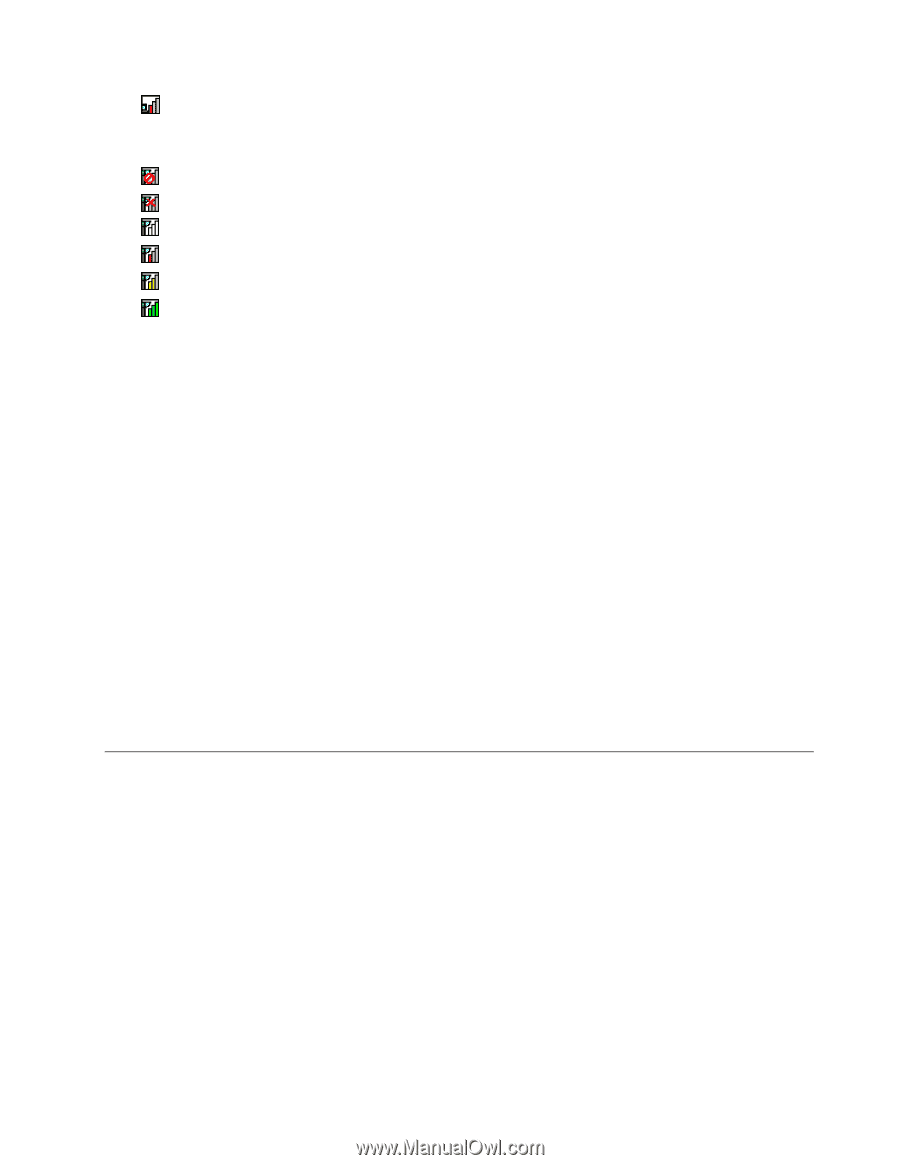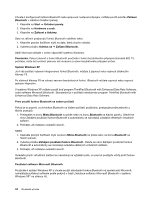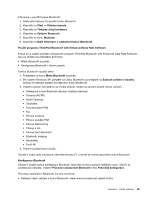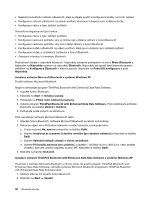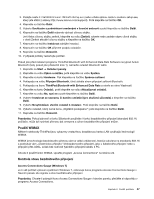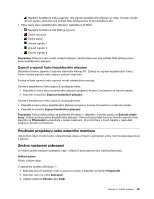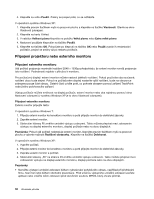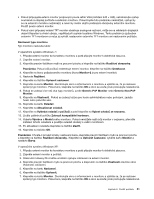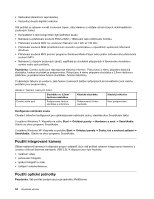Lenovo ThinkPad Edge E420 (Czech) User Guide - Page 67
Používání projektoru nebo externího monitoru, Změna nastavení zobrazení
 |
View all Lenovo ThinkPad Edge E420 manuals
Add to My Manuals
Save this manual to your list of manuals |
Page 67 highlights
- Napájení bezdrátové sítě je zapnuto. Síla signálu bezdrátového připojení je nízká. Chcete-li zvýšit úroveň signálu, přesuňte svůj počítač blíže přístupovému bodu bezdrátové sítě. • Stavy ikony stavu bezdrátového připojení: bezdrátová síť WAN - Napájení bezdrátové sítě WAN je vypnuto - Žádná asociace - Žádný signál - Úroveň signálu 1 - Úroveň signálu 2 - Úroveň signálu 3 Poznámka: Pokud se vám nedaří navázat připojení, zkuste přesunout svůj počítač blíže přístupovému bodu bezdrátového připojení. Zapnutí a vypnutí funkcí bezdrátového připojení Bezdrátové funkce zapnete či vypnete stisknutím klávesy F9. Zobrazí se seznam bezdrátových funkcí. Funkci můžete zapnout nebo vypnout jediným klepnutím. Funkce můžete zapnout nebo vypnout rovněž následujícími postupy. Chcete-li bezdrátovou funkci zapnout, postupujte takto: 1. Klepněte na ikonu stavu bezdrátového připojení programu Access Connections na hlavním panelu. 2. Klepněte na položku Zapnout bezdrátové připojení. Chcete-li bezdrátovou funkci vypnout, postupujte takto: • Klepněte na ikonu stavu bezdrátového připojení programu Access Connections na hlavním panelu. • Klepněte na položku Vypnout bezdrátové připojení. Poznámka: Pokud máte počítač se systémem Windows 7, klepněte v hlavním panelu na Zobrazit skryté ikony. Zobrazí se ikona stavu bezdrátového připojení. Pokud chcete přidat ikonu do hlavního panelu trvale, klepněte na Přizpůsobit a pokračujte v úpravě nastavení. Více informací o ikoně najdete v nápovědě programu Access Connections. Používání projektoru nebo externího monitoru Váš počítač nabízí mnoho funkcí, které přinášejí zábavu při práci s počítačem a díky nimž budete prezentovat s jistotou. Změna nastavení zobrazení Je možné změnit nastavení zobrazení, např. velikost či barvu písma nebo číselný přesmykač. Velikost písma Písmo zvětšíte takto: V operačním systému Windows 7: 1. Klepněte pravým tlačítkem myši na pracovní plochu a klepněte na tlačítko Přizpůsobit. 2. Klepněte vlevo na volbu Zobrazení. 3. Vyberte přepínač Střední nebo Větší. Kapitola 2. Použití počítače 49